우리 모두는 JPEG, PNG, GIF 및 기타 표준 이미지 형식에 대해 알고 있지만 TIFF 파일은 어떻습니까? TIFF 이미지에 얼마나 익숙하십니까? TIFF가 사진 형식과 다른 점은 무엇입니까? 우리는 어떻게 할 수 있습니까? TIFF 파일 압축? 다행히도 이 기사에서는 TIFF에 대한 모든 문의 사항을 다룹니다. 온라인 및 오프라인 TIFF 파일을 효율적으로 압축하는 방법에 대한 단계별 가이드를 제공합니다. 필요한 정보를 수집하려면 이 책을 읽으십시오.
1부. TIFF란?
TIFF는 라인아트나 사진과 같은 이미지에 주로 사용되는 저장 형식인 태그 이미지 파일 형식(Tag Image File Format)의 약자입니다. TIFF 형식으로 저장된 파일의 확장자는 일반적으로 .tiff 또는 .tif입니다. 이 문장은 TIFF의 의미를 설명합니다. TIFF는 1986년 Aldus Corporation에서 도입되었으며 스캐너의 광범위한 사용으로 인해 인기를 얻었습니다. 따라서 오늘날 Adobe 소프트웨어 제품군에 통합되었습니다.
2부. 온라인에서 TIFF를 압축하는 방법
특히 고해상도 이미지나 여러 레이어가 포함된 경우 TIFF 파일이 중요할 수 있으므로 TIFF 파일이나 이미지를 압축해야 합니다. 파일 크기가 작을수록 업로드 및 다운로드 시간이 빨라지고, 특히 네트워크나 인터넷을 통해 이미지를 더 빠르게 공유하고 배포할 수 있습니다. 따라서 보다 편리하게 사용할 수 있도록 번거롭지 않고 사용자 친화적인 인터페이스를 제공하는 TIFF 파일이나 이미지를 온라인으로 압축하는 데 사용할 수 있는 몇 가지 도구는 다음과 같습니다.
AVAide 이미지 압축기
AVAide 이미지 압축기 이미지를 효과적으로 압축할 수 있는 신뢰할 수 있고 사용자 친화적인 유틸리티입니다. 이 프로그램은 웹 브라우저 내에서 바로 작동하므로 아무것도 다운로드하거나 설치할 필요가 없습니다. PNG, JPG, SVG, GIF 및 TIFF와 같은 다양한 이미지 형식을 지원합니다. 인공지능 기술 덕분에 출력 품질이 저하되지 않도록 보장하기 때문입니다. 또한 이 고급 기능은 여러 장의 사진을 동시에 압축하고 품질 저하 없이 빠른 처리를 가능하게 합니다. 대용량 파일이나 TIFF와 같은 이미지의 크기를 줄이는 방법을 생각하고 계시다면; 다음은 TIFF 이미지나 파일 크기를 빠르고 쉽게 축소하는 방법에 대한 단계별 절차입니다.
1 단계 도구 인터페이스에서 파일 선택 버튼을 누르거나 압축하려는 TIFF 파일이나 이미지를 끌어다 놓습니다.
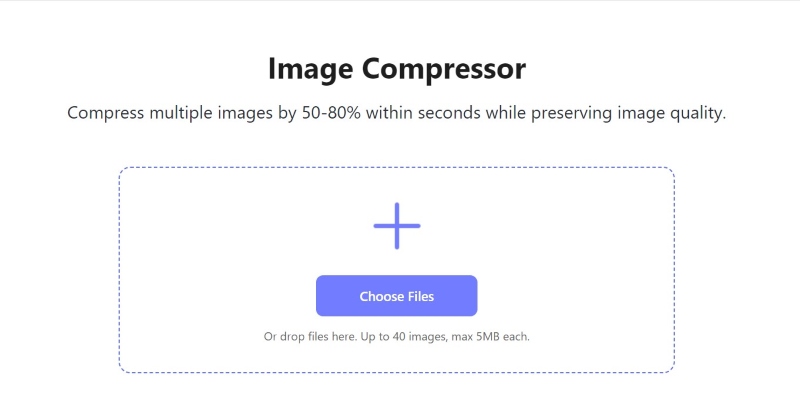
2 단계압축하려는 이미지를 업로드하면 단 1분만에 자동으로 압축됩니다.

3단계압축된 이미지나 파일을 다운로드하려면 모두 다운로드 단추.
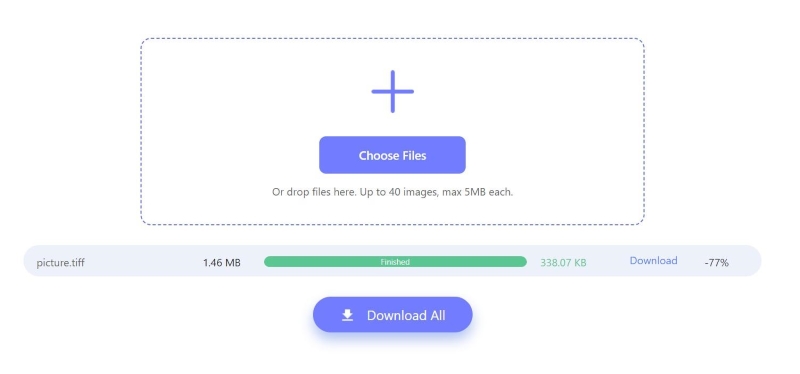
X변환
XConvert는 데이터 압축을 위한 인상적인 수준의 사용자 정의를 제공하는 보완 도구입니다. 페이지를 방문하면 파일을 업로드하고 원하는 크기와 출력 파일 형식을 선택할 수 있습니다. 또한 요구 사항에 맞게 압축 수준을 백분율로 유연하게 설정하고 조정할 수 있습니다. 다음은 XConvert를 사용하여 이미지 크기를 조정하는 방법에 대한 단계별 가이드입니다.
1 단계웹사이트 인터페이스로 이동하여 다음을 클릭합니다. 파일 추가 원하는 파일을 압축합니다.

2 단계선택한 이미지가 업로드될 때까지 기다립니다. 업로드가 완료되면 빨간색을 클릭하세요. 압박 붕대 버튼을 누르면 파일 압축이 시작됩니다. 필요한 경우 요구 사항에 맞게 출력 설정을 조정할 수 있습니다.
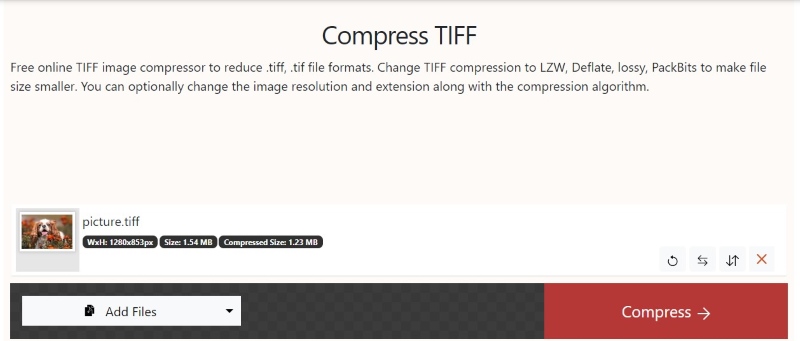
3단계 압축 후 빨간색을 클릭하세요. 다운로드 버튼을 눌러 압축된 TIFF 파일을 다운로드하세요.
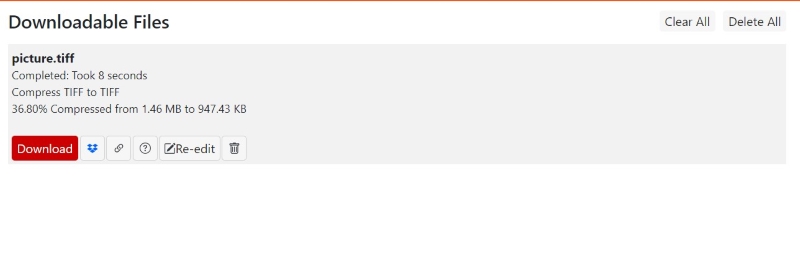
당신은압축하다
YouCompress는 온라인에서 파일을 압축하기 위한 안전하고 접근 가능하며 간단한 도구입니다. 웹 브라우저를 통해 작동하며 파일을 빠르게 압축할 수 있습니다. 다양한 플랫폼과 파일 형식을 지원하므로 압축이 쉬워집니다. 이미지나 파일을 안전하게 보호하는 https 연결 덕분에 이 도구를 사용하여 이미지를 안전하게 업로드할 수 있습니다. 다음은 YouCompress를 사용하여 따라하기 쉬운 단계별 프로세스입니다.
1 단계YouCompress 웹사이트를 열고 파일 선택 버튼을 눌러 압축하려는 TIFF 파일을 선택하세요.
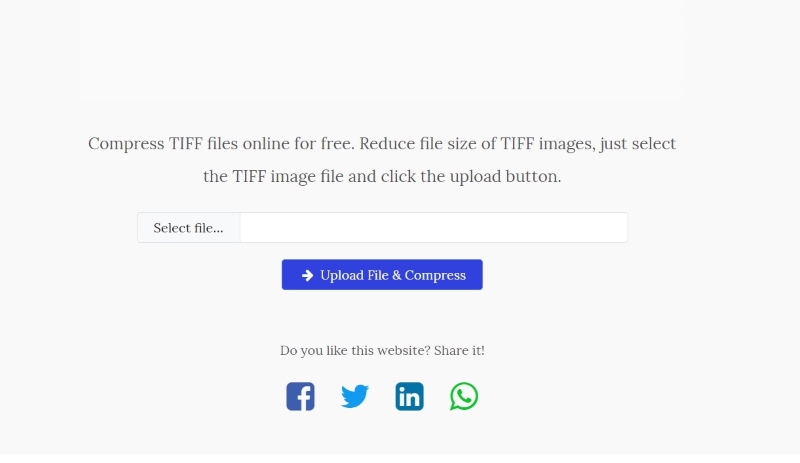
2 단계클릭 파일 업로드 및 압축 버튼을 눌러 TIFF 압축 프로세스를 시작하세요. 단 1분만에 자동으로 압축됩니다.
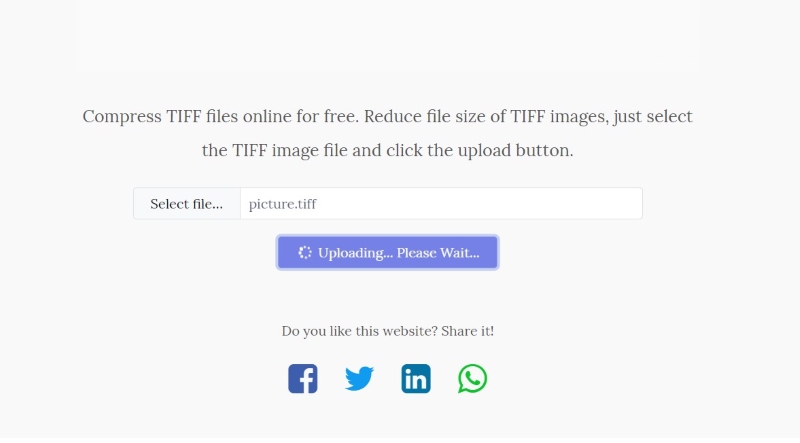
3단계압축이 완료되면 하이퍼링크 장치에 자동으로 다운로드하도록 제공됩니다.
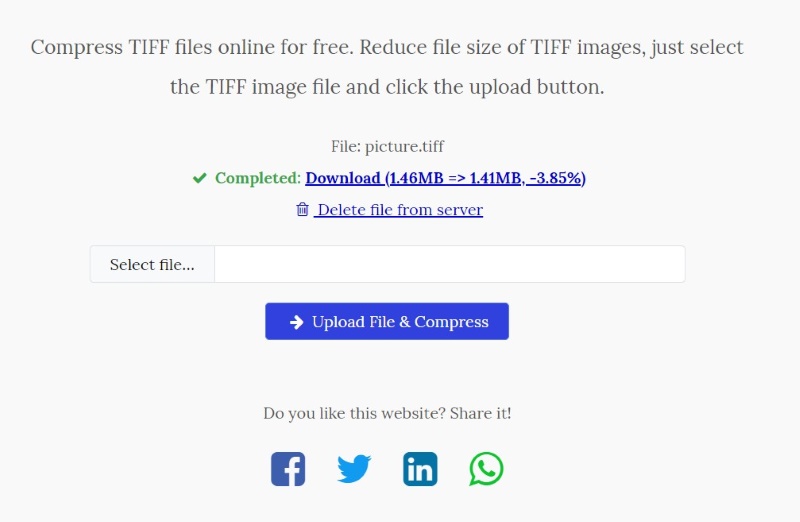
3부. TIFF를 오프라인으로 압축하는 방법
오프라인 TIFF 압축 도구를 찾고 있다면 아래 권장 도구를 다운로드하는 것이 좋습니다. 이는 온라인 도구와 동일한 기능을 제공하며 특히 인터넷에 연결되어 있지 않을 때 더 많은 유연성과 편리함을 제공합니다.
Computech TIFF 압축기
Computech TIFF 압축기는 단순성과 사용 편의성을 우선시하는 편리한 도구입니다. 이는 보다 복잡한 소프트웨어에 더 익숙해져야 하는 사용자에게 특히 유용합니다. 일괄 처리가 활성화되면 사용자는 여러 이미지를 압축할 때 시간을 절약할 수 있습니다. TIFF 이미지 압축 작업을 효율적으로 관리하기 위한 실용적인 솔루션을 제공합니다. Computech를 사용하여 파일이나 이미지를 압축하려면 아래 단계를 따르세요.
1 단계장치에서 Computech Free TIFF Compressor를 실행하고 파일 추가 버튼을 눌러 이미지를 업로드하세요.

2 단계이미지 업로드 후 다음을 클릭하세요. 시작 버튼을 누르면 압축 프로세스가 시작됩니다.

3단계압축 프로세스가 완료되면 압축된 이미지가 자동으로 장치에 다운로드됩니다.
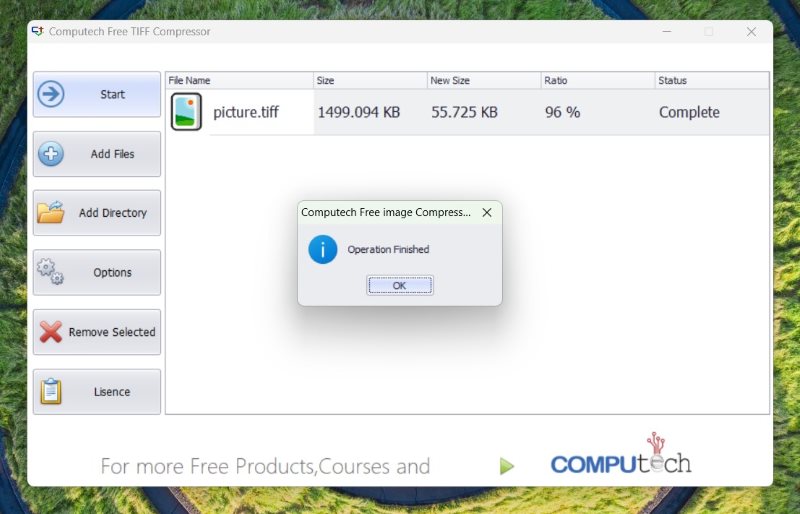
단
GIMP는 이미지의 모든 것을 편집하고 사용자 정의할 수 있는 사진 편집기 도구로 잘 알려져 있습니다. 그러나 우리가 모르는 것은 김프가 간단한 단계만으로 TIFF 이미지 크기를 압축할 수도 있다는 것입니다. 김프를 사용하여 오프라인에서 TIFF 크기를 조정하려면 아래 단계를 따르세요.
1 단계장치에서 김프를 엽니다. 다음을 클릭하세요. 파일 탭하고 선택 열려있는 압축하려는 이미지에 대해
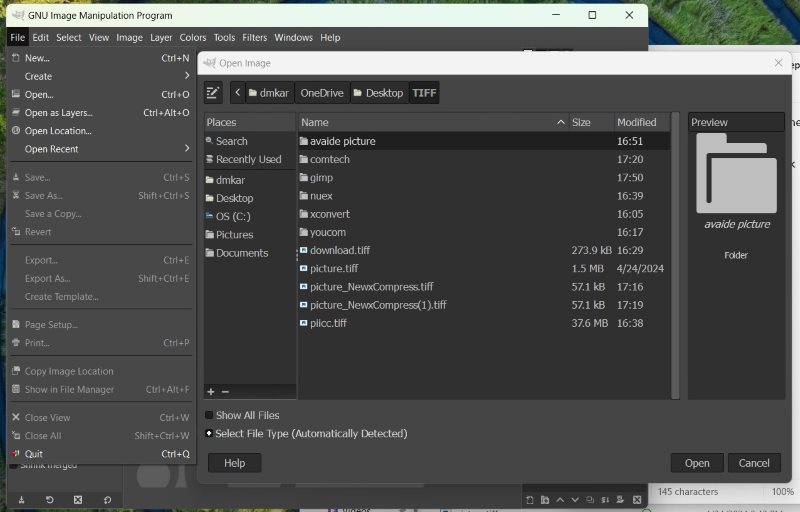
2 단계다음으로 이동합니다. 영상 탭, 마우스오버 방법, 선택하다 색인이 생성됨을 클릭한 다음 최적의 팔레트 생성을 누른 다음 전환하다 버튼을 누르면 이미지가 압축됩니다.
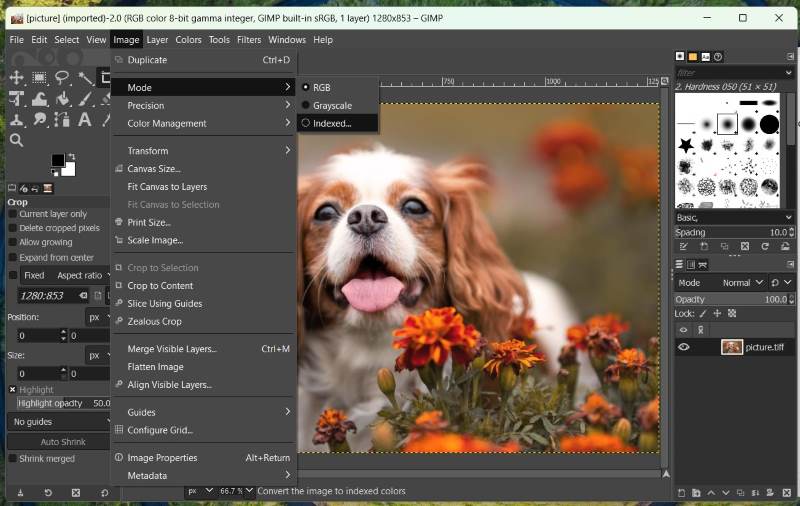
3단계압축된 이미지를 저장하려면 다음을 클릭하세요. 다른 이름으로 내보내기. 장치에서 대상 폴더를 선택한 다음 내 보내다 단추. 압축된 이미지가 자동으로 장치에 다운로드됩니다.
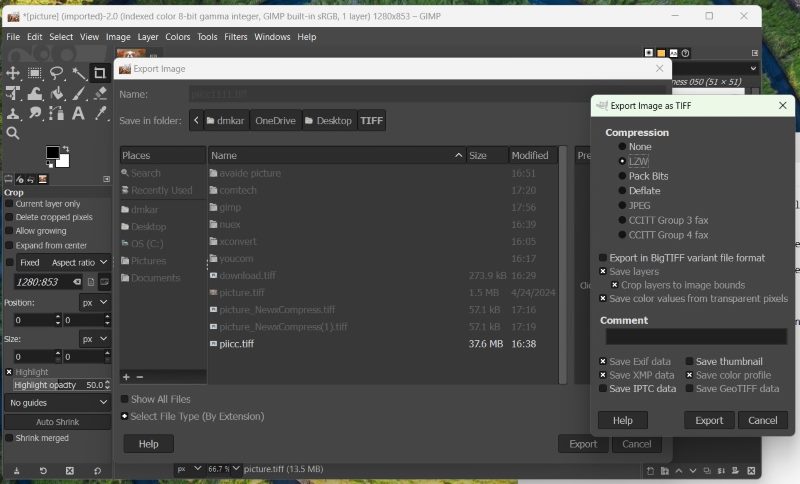
4부. TIFF 압축에 대한 FAQ
TIFF 파일을 압축하는 데 가장 적합한 브라우저는 무엇입니까?
TIFF 사진을 압축하려면 Google Chrome, Firefox, Opera 또는 Safari와 같은 최신 브라우저를 사용할 수 있습니다.
TIFF 파일을 압축하는 가장 안정적인 방법은 무엇입니까?
번거롭지 않고 빠른 압축 도구를 원한다면 AVAide Image Compressor, XConvert 등과 같은 온라인 도구를 사용하여 소프트웨어를 다운로드하지 않고도 TIFF 파일을 쉽게 압축할 수 있습니다. 하지만 인터넷에 연결되어 있지 않더라도 어디서나 이미지 크기를 줄이고 싶다면 GIMP 및 Computech와 같은 오프라인 도구를 사용할 수 있습니다.
내 TIFF 파일이 왜 그렇게 큰가요?
TIFF 파일은 일반적으로 비압축 형식 또는 무손실 압축을 통해 이미지 품질을 유지하므로 고품질 이미지와 큰 파일 크기로 이어집니다.
위에 나열된 실용적이고 효과적인 방법은 다음과 같습니다. TIFF 파일 크기 줄이기. 소프트웨어 다운로드를 피하고 싶다면 온라인 도구를 활용하여 번거로움 없는 경험을 할 수 있습니다. 또는 아래 나열된 도구를 사용하여 오프라인 압축을 사용할 수 있습니다. 댓글로 여러분의 통찰력을 자유롭게 공유해 주세요.





